Aqui vamos mostrar-lhe como instalar android sdk. Você pode fazer isso no Android Studio. Esta etapa é demorada, pois você precisa baixar cerca de 3 GB de dados zip e expandi-los para 5 GB de dados em disco, mesmo para a configuração mínima. Você também pode copiar o SDK de outro computador com o mesmo sistema operacional.
Como instalar o SDK do Android
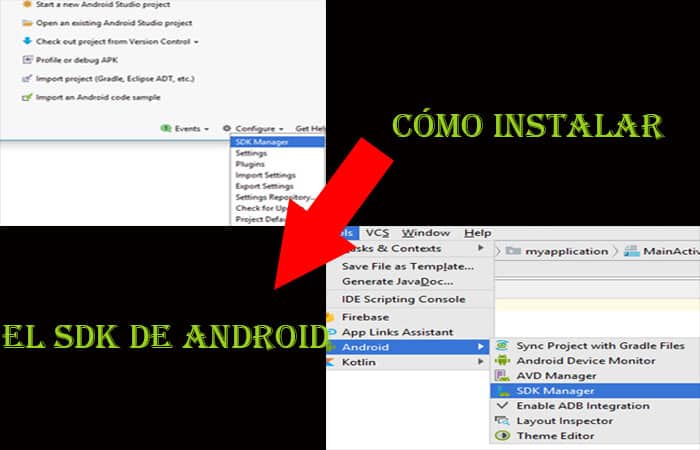
O Android SDK pode ser instalado automaticamente com a versão mais recente do Gradle ou baixe o SDK do Android manualmente de várias maneiras diferentes. Abaixo está uma visão geral de todas as diferentes abordagens:
1. Do Android Studio
O procedimento a seguir informará como instalar o Android SDK do Android Studio:
Passo 1: Inicie o Android Studio.
Você pode estar interessado: Como instalar o Android Studio
Passo 2: Para abrir o SDK Manager, siga um destes procedimentos:
- Na página de destino do Android Studio, selecione Configurar > Gerenciador de SDK.
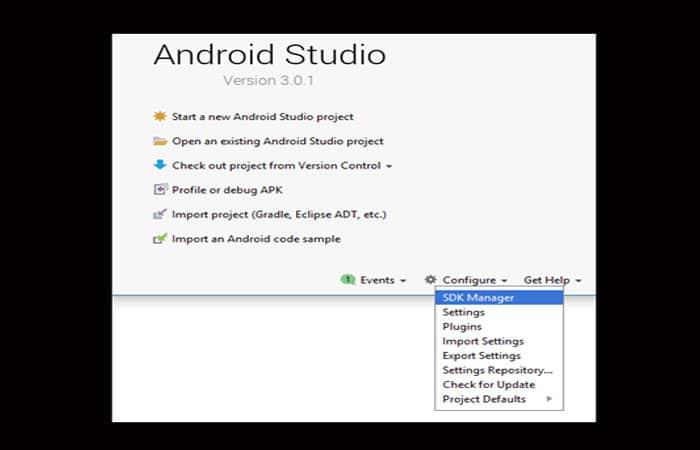
- Na barra de ferramentas do Android Studio, selecione a opção Ferramentas, Next Android e depois pressione SDKManager.
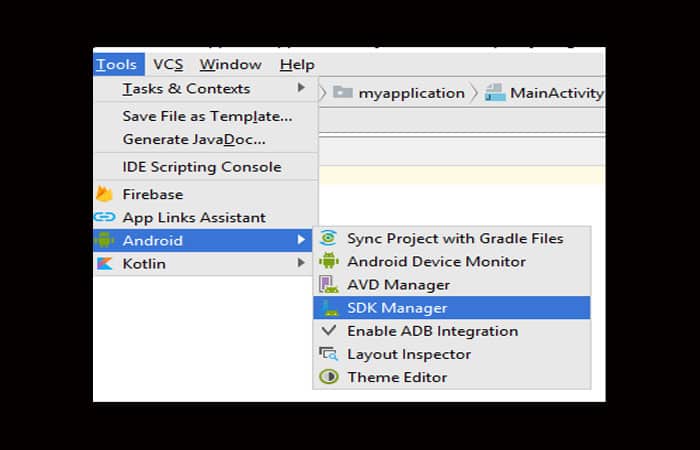
- Na barra de ferramentas do aplicativo Android Studio, toque na opção SDKManager.
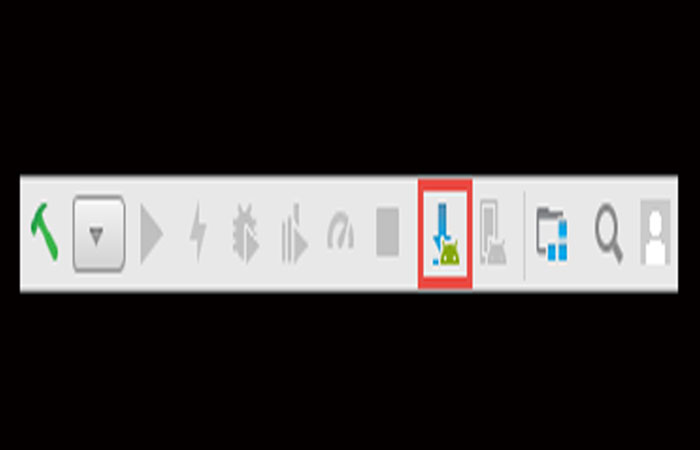
Etapa 3: Na caixa de diálogo Configurações padrãoclique nestas guias para instalar todos os pacotes que correspondem à plataforma Android SDK e ferramentas específicas do desenvolvedor:
- Plataformas SDK: Selecione o pacote Android SDK mais recente.
- Ferramentas SDK: Selecione estas ferramentas do Android SDK:
- Compilador de verificação de dados lógicos do Android SDK.
- NDK
- Ferramentas associadas à plataforma Android SDK.
- Ferramentas específicas do Android SDK.
Observação: A localização do SDK mostrada no parâmetro Location não deve conter espaços em branco. Os espaços podem causar problemas ao trabalhar com ferramentas do NDK. Você pode alterar a localização do SDK clicando no botão Editar.
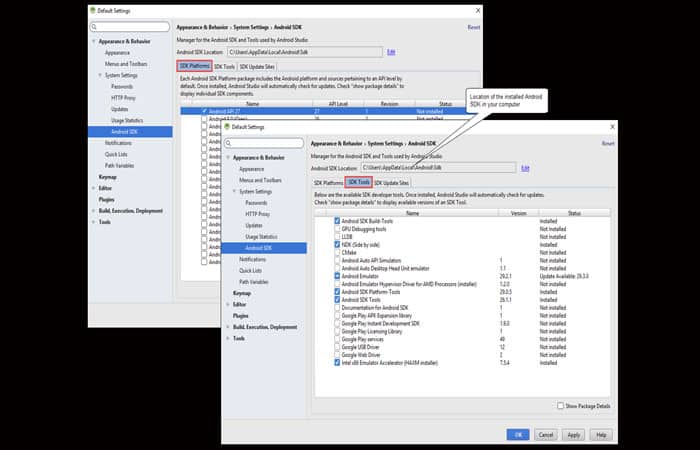
Passo 4: Clique em Aplicar. O Android Studio começa a instalar os pacotes e ferramentas selecionados em seu computador. Após a conclusão da instalação, o status dos pacotes e ferramentas instalados muda de Não Instalado para Instalado.
Etapa 5: Clique OK.
2. Instalação do Android SDK (maneira automatizada)
Gradle 2.2.0 agora suporta download automático de dependências. Certifique-se de atualizar para a versão mais recente do Gradle. O plug-in Gradle para gerenciar dependências agora está obsoleto.
Instalação para Ubuntu Linux
Se você estiver usando o Ubuntu 15.04 ou 15.10, certifique-se de instalar os seguintes pacotes. Caso contrário, você pode ver Não existe tal arquivo ou diretório ao tentar executar o programa que faz parte do kit de ferramentas do Android SDK:
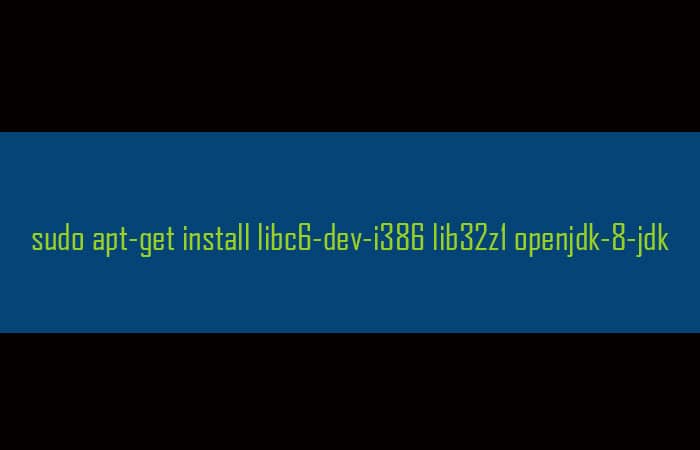
3. Instale o Android SDK (via Homebrew)
supondo que você tenha Mac OS / OS X correndo, você pode usar cerveja caseira para instalar o SDK do Android. Siga as instruções abaixo:
Passo 1: instalar cerveja caseira: o gerenciador de pacotes para macOS/OS X.
Passo 2: Execute os seguintes comandos:
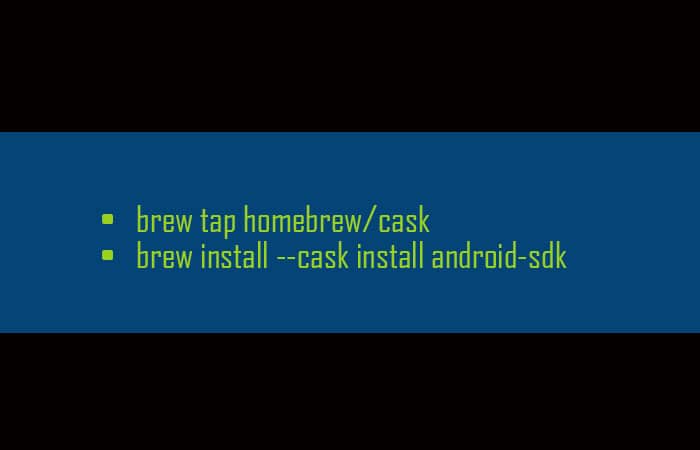
Isso instalará as ferramentas do Android SDK em /usr/local/Cellar/android-sdk/
Você precisa aprender: como permitir a instalação de aplicativos de fontes desconhecidas no Android
4. Instale o Android SDK (modo manual)
O procedimento neste caso é o seguinte:
Passo 1: Você precisará baixar o Android SDK sem o Android Studio incluído. Vá para o SDK do Android e navegue até a seção Apenas ferramentas SDK.
Passo 2: Copie o URL de download apropriado para o sistema operacional de sua máquina de compilação.
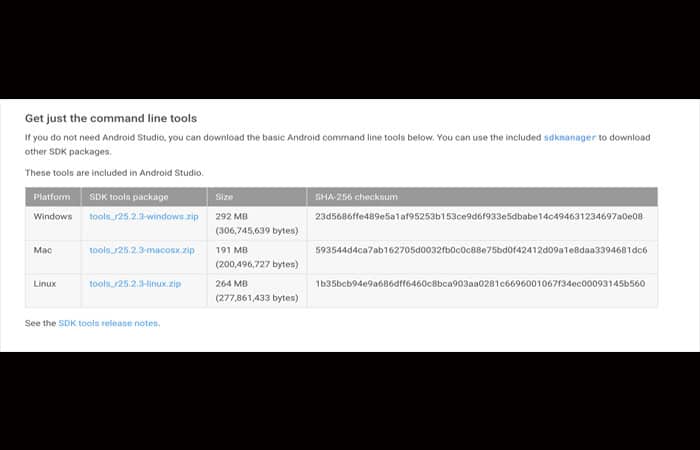
Etapa 3: Use-o com o URL do SDK correto:
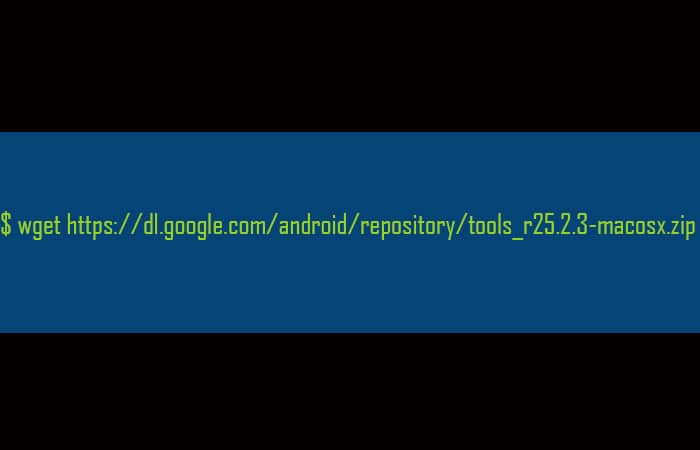
Passo 4: Descompacte e coloque o conteúdo em seu diretório inicial. Os nomes dos diretórios podem ser o que você quiser, mas mantenha os arquivos em algum lugar fácil de encontrar (ou seja, ~ /android-sdk).
Etapa 5: Execute a ferramenta SDK:
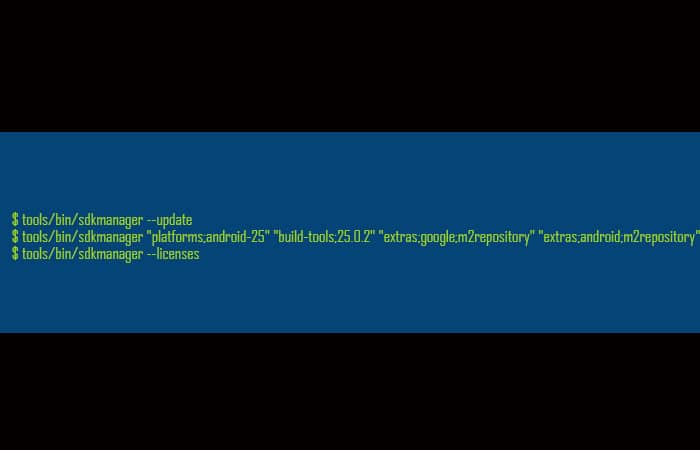
Etapa 6: Agora é hora de definir a variável de ambiente de compilação PATH e outras variáveis que serão usadas para localizar o Android. edite seu arquivo .bash_profile. Se você não estiver usando o bash, edite o arquivo de configuração correto para seu ambiente.
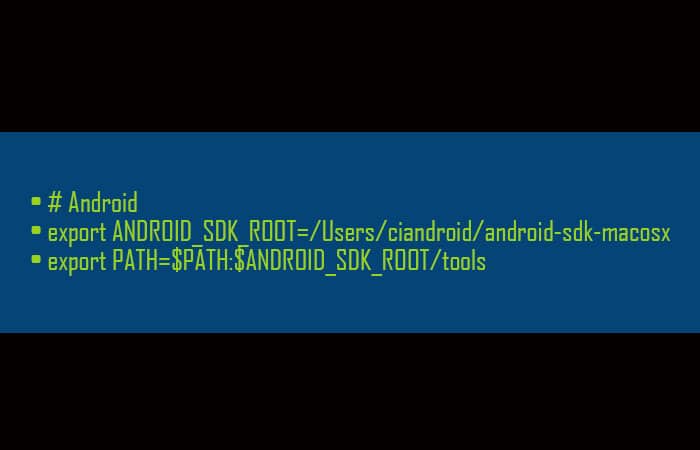
Etapa 7: pressione Salvar e sair.
Instalar via GUI
Estas etapas orientarão você sobre como instalar o Android SDK por meio da GUI:
Passo 1: Quando solicitado, digite andróide e pressione Entrar para iniciar o Android SDK Manager em uma janela. Se isso não funcionar, você CAMINHO variável não foi definida para o local do Android SDK.
Passo 2: Você vai querer instalar os mesmos pacotes Android SDK em sua máquina de compilação para que gradar executar localmente. Antes de começar, dê uma olhada no build.gradle do seu projeto. Depois disto, selecione os seguintes pacotes SDK:
- Ferramentas > Ferramentas do SDK do Android
- Ferramentas > Ferramentas da plataforma Android SDK
- Ferramentas > Ferramentas de compilação do Android SDK
- Uma versão da plataforma Android. Por exemplo, Android 5.1.1 (API 22). Deve ser aquele que você nomeou na seção de compilação da versão do SDK do seu arquivo gradle.
Você também vai querer baixar os extras:
- Repositório de suporte do Android
- Biblioteca de suporte do Android
Você pode querer aprender: 5 melhores ferramentas de desenvolvimento de aplicativos Android
Observação: Escolha o ferramentas de construção para a versão do Android que você listou no arquivo build.gradle O que:
buildToolsVersiontarget. Se vocês build.grad te disse:
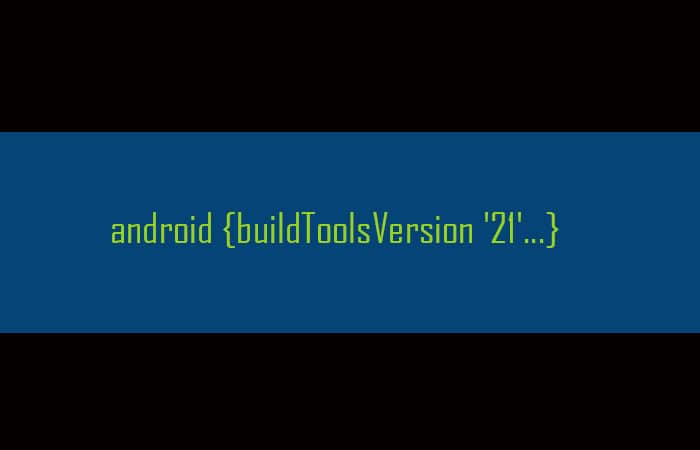
Certifique-se de baixar essa versão da API no Android SDK Manager e não esqueça que estaremos aqui para qualquer dúvida relacionada ao mundo dos aplicativos. Podemos oferecer-lhe muitos outros tutoriais explicados de forma simples e ilustrados para uma melhor compreensão. Fazemos tudo isso pensando em você e nos problemas que você pode estar enfrentando em algum momento, então sinta-se à vontade para fazer sugestões.







